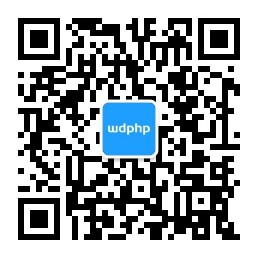php7.2如何编译安装imap
这篇“php7.2如何编译安装imap”文章的知识点大部分人都不太理解,所以小编给大家总结了以下内容,内容详细,步骤清晰,具有一定的借鉴价值,希望大家阅读完这篇文章能有所收获,下面我们一起来看看这篇“php7.2如何编译安装imap”文章吧。
步骤 1:安装依赖项
首先,您需要安装一些依赖项,以便在 Ubuntu 操作系统上编译 IMAP 扩展。请打开终端并运行以下命令:
sudo apt-get install libc-client-dev libkrb5-dev步骤 2:下载 PHP 源代码
接下来,您需要下载 PHP 7.2 的源代码。请在终端中运行以下命令:
wget https://www.php.net/distributions/php-7.2.34.tar.gz步骤 3:解压 PHP 源代码
在下载 PHP 源代码后,您需要使用以下命令解压它:
tar -xzvf php-7.2.34.tar.gz步骤 4:进入 PHP 源代码目录
使用以下命令进入 PHP 源代码目录:
cd php-7.2.34步骤 5:配置编译参数
在进入 PHP 源代码目录后,您需要使用以下命令配置编译参数:
./configure --with-imap --with-imap-ssl --with-kerberos此语句中的三个选项如下:
--with-imap:启用 imap 扩展
--with-imap-ssl:启用 SSL 支持
--with-kerberos:启用 Kerberos 支持
步骤 6:编译源代码
在配置编译参数后,使用以下命令编译 PHP 源代码:
make此命令将花费一些时间来编译源代码,并且您将在终端中看到输出。
步骤 7:安装编译后的文件
编译源代码后,您需要使用以下命令安装编译后的文件:
sudo make install此命令将在系统上安装 PHP 和相关文件。
步骤 8:打开 PHP 配置文件
使用任意文本编辑器,打开 PHP 配置文件。在 Ubuntu 上,您可以在 /etc/php/7.2/apache2/php.ini 中找到此文件。
步骤 9:启用 imap 扩展
找到 php.ini 文件中的以下行,并将其反注释:
;extension=imap将该 “;” 删除以启用 imap 扩展,行应该如下所示:
extension=imap步骤 10:保存更改并退出
在保存更改后,退出文本编辑器。
步骤 11:重启 Apache
使用以下命令重启 Apache:
sudo service apache2 restart现在,您已经成功地编译和安装了 PHP 7.2 的 IMAP 扩展。
相关内容
这些是最新的
热门排行
- THINKPHP5+GatewayWorker+Workerman 开发在线客服系统
- 在手机浏览器网页中点击链接跳转到微信界面的方法
- 尊云网站目录系统 ThinkPHP5网站分类目录程序 v2.2.221011
- CentOS 7安装shadowsock(一键安装脚本)
- AdminTemplate 基于LayUI 2.4.5实现的网站后台管理模板
- 用NW.js(node-webkit)开发多平台的桌面客户端
- PHP生成随机昵称/用户名
- THINKPHP5网站分类目录程序 尊云网站目录系统
- 织梦(DEDECMS)微信支付接口 微信插件
- 基于LayUI开发的 网站后台管理模板 BeginnerAdmin
- 响应式后台网站模板 - AMA.ADMIN
- layuiAdmin后台管理模板 Iframe版
- LayUI 1.0.9 升级 至 LayUI 2.1.4 方法
- 简洁清爽的会员中心模板
- jQuery幸运大转盘抽奖活动代码